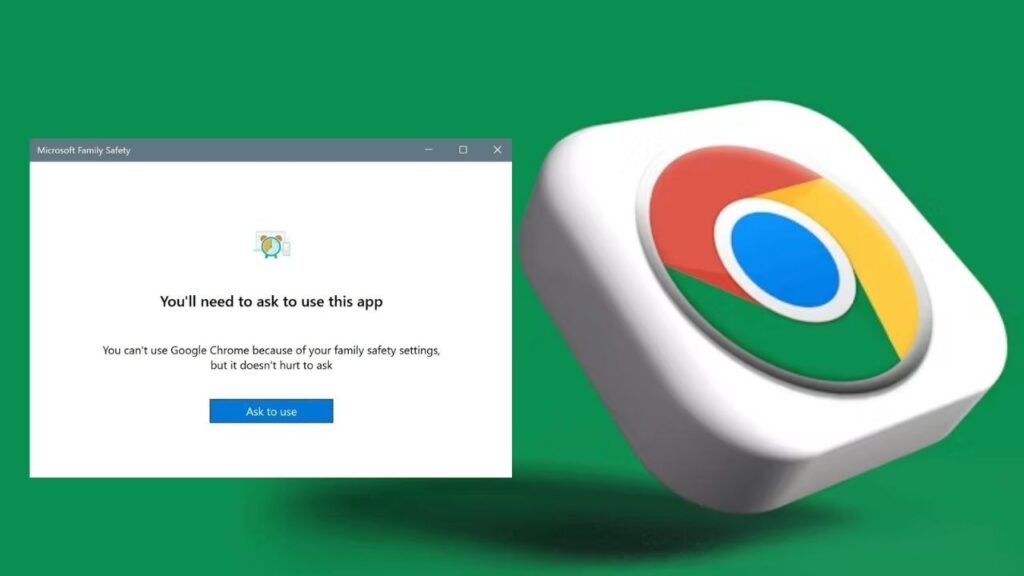
Table des matières
Microsoft Family Safety est un excellent outil pour les parents pour assurer la sécurité de leurs enfants en ligne, mais un bogue récent cause des problèmes en bloquant Google Chrome sur Windows 11 et certains appareils Windows 10. Si votre chrome cesse soudainement d’ouverture ou de plantages, vous êtes probablement affecté par ce problème. Ce guide vous montrera les étapes pour empêcher Microsoft Family Safety de bloquer Chrome sur votre appareil sans tracas.
Pourquoi Microsoft Family Safety bloque-t-il Chrome?
Le problème de blocage découle d’un problème ou d’un bug dans la fonction de filtrage de contenu de Microsoft Family Safety qui signale à tort Chrome comme dangereuse. En conséquence, il a empêché Chrome de charger, le faisant s’écraser ou ne pas se lancer.
Le bogue de l’application Family Safety semble bloquer uniquement la version stable Chrome récemment publiée (137.0.7151.68/69).
Étant donné que ce problème n’affecte pas d’autres navigateurs de chrome comme Edge, Firefox ou Opera, il soulève le soupçon que Microsoft essaie de tromper les utilisateurs pour abandonner Chrome et les canaliser vers Edge. Bien que Microsoft et Google aient reconnu le problème, il n’y a pas encore de correction permanente.
Cependant, vous pouvez utiliser les solutions de contournement suivantes pour faire fonctionner Chrome à nouveau. Si vous êtes nouveau dans cet outil, consultez notre guide sur la configuration de la sécurité de la famille Microsoft sur Windows.
Ajuster les paramètres de sécurité de la famille Microsoft
Le correctif le plus fiable consiste à modifier les paramètres. Voici quoi faire:
Lancer le Sécurité de la famille Microsoft application sur votre PC et connectez-vous. Sélectionnez votre Profil de l’enfant.
Faire un clic Filtres de contenuet sélectionner Applications et jeux. Recherchez Google Chrome dans le Applications bloquées Liste et cliquez Retirer pour le débloquer.
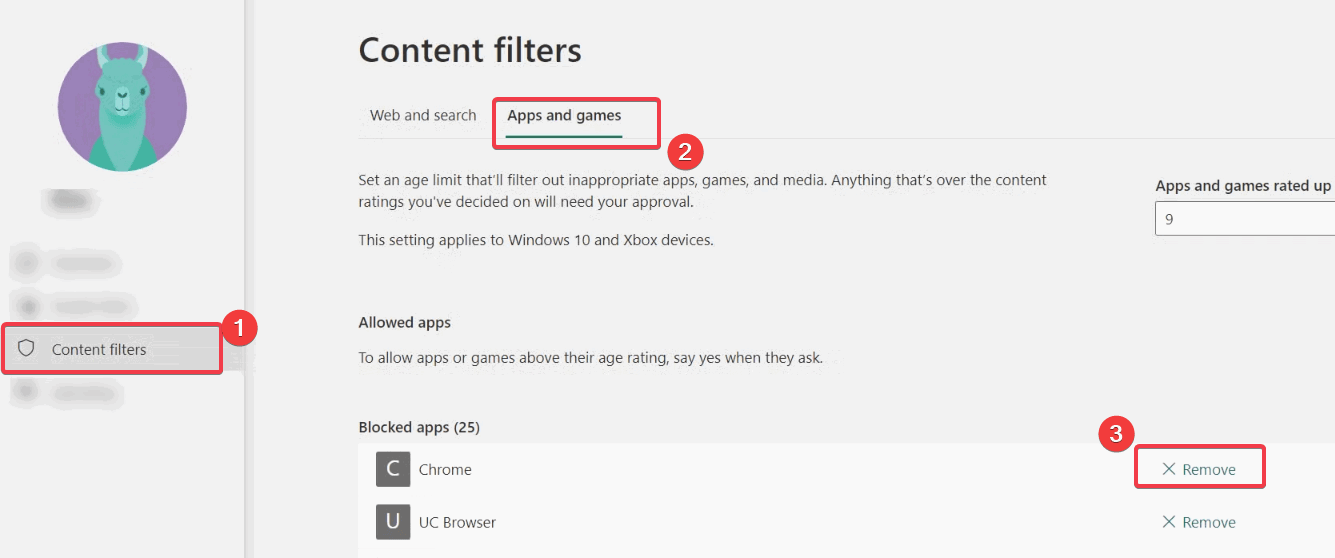
Si cela ne fonctionne pas, vous pouvez désactiver le Filtrez des sites Web et des recherches inappropriées option.
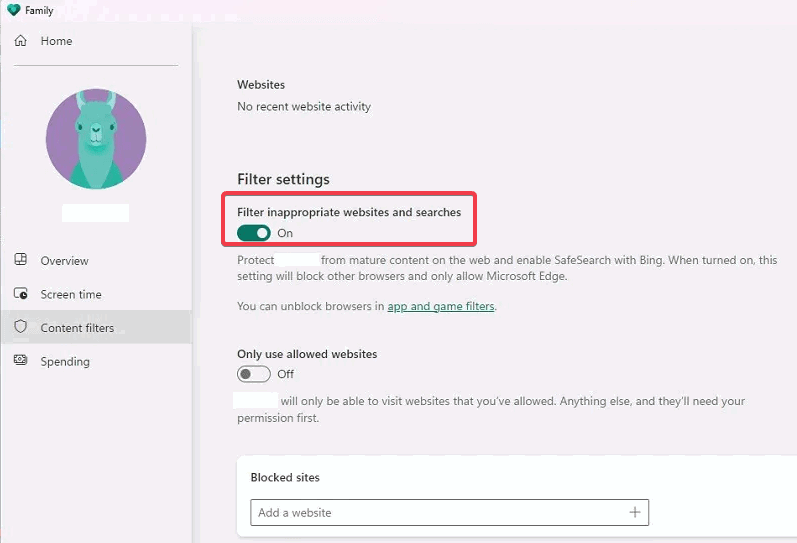
Note: Cela désactive les restrictions de contenu, vous devrez donc le réactiver plus tard pour la sécurité.
Cette méthode est soutenue par Microsoft et Google, il devrait donc résoudre le problème. Vous pouvez également garder Chrome Extra sécurisé après avoir débloqué en permettant une protection améliorée de Chrome.
Renommer le fichier exécutable de Chrome
Si vous rencontrez des problèmes avec les paramètres d’ajustement, vous pouvez essayer cette solution rapide.
Ouvrez l’explorateur de fichiers et allez sur le chemin suivant: «C: Program Files Google Chrome Application»
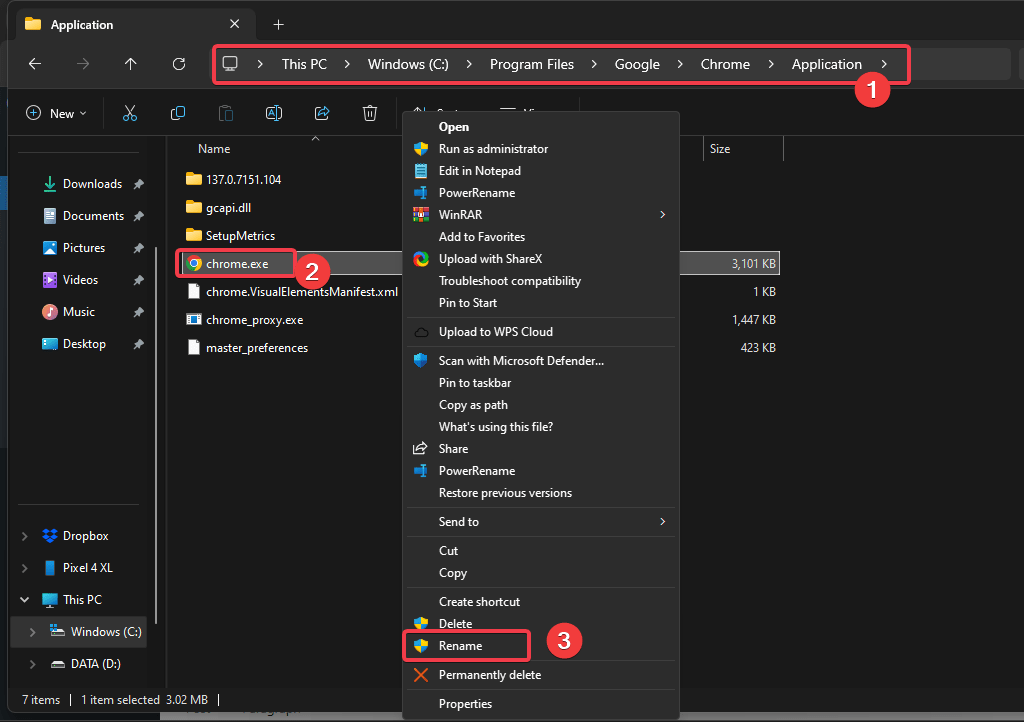
Situer Chrome.execliquez avec le bouton droit, sélectionnez Rebaptiseret changez-le en Chrome1.exe. Ensuite, double-cliquez sur le fichier renommé pour lancer Chrome.
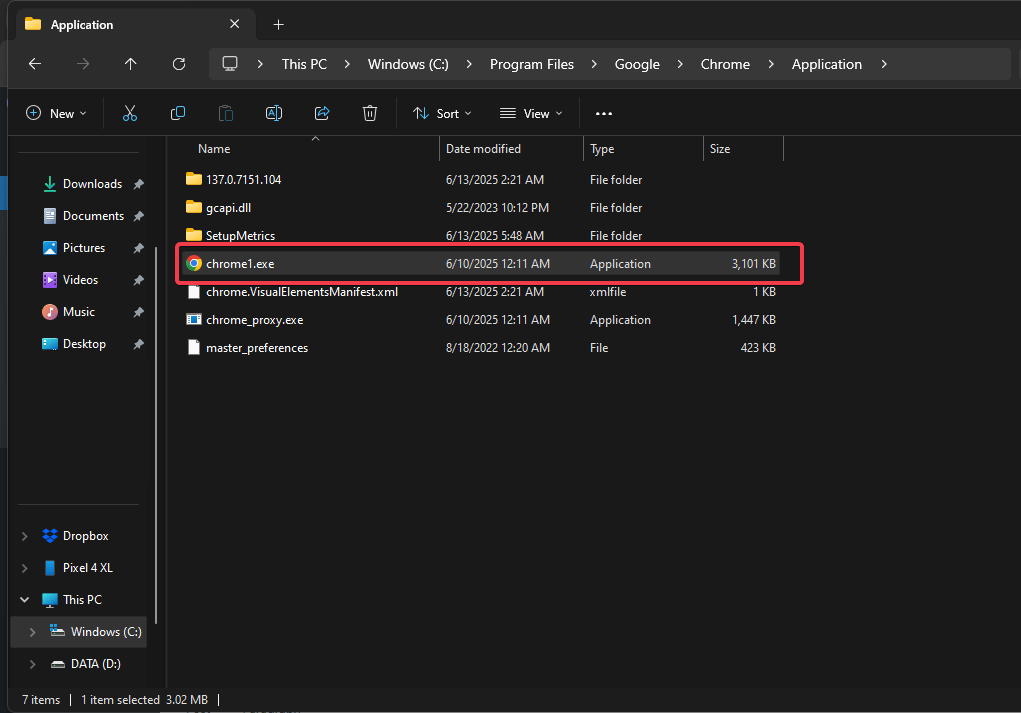
Il s’agit d’une solution temporaire pour contourner le bloc de sécurité de la famille Microsoft sur Chrome. Vous pouvez apprendre à protéger Chrome contre les logiciels malveillants de rouille et autres logiciels malveillants pour éviter plus de problèmes lorsque vous le faites enfin.
Que faire si le problème persiste
Si aucune solution ne fonctionne, bien que hautement improbable, essayez ces étapes:
- Envisagez de passer à d’autres navigateurs de chrome non affectés comme Brave, Edge ou Firefox temporairement.
- Chrome arrière en rétablissement en réinstallant les versions chromées plus anciennes.
- Contactez la prise en charge de Microsoft pour obtenir de l’aide avec les accidents persistants.
En outre, vous pouvez améliorer la sécurité de Google Chrome en peaufinant ces paramètres de sécurité.
Les accidents dus à Microsoft Family Safety Blocking Chrome ont été frustrant, mais l’ajustement des paramètres ou le renommer du fichier Chrome.exe devrait aider à le résoudre. Essayez ces ajustements pour l’instant et gardez un œil sur le patch officiel de Microsoft. Si vous avez un autre ajustement ou si vous êtes toujours coincé, déposez un commentaire ci-dessous!






